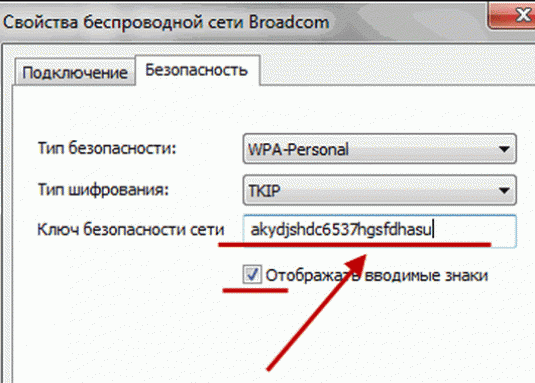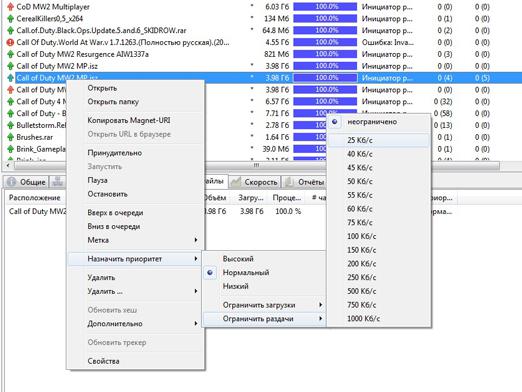Kuinka lisätä WiFi-nopeutta?

Internetin käyttäjät, jotka ovat juuri liittyneetWiFi-reitittimen ja langattoman Internet-jakelun kautta koko asunnossa, he usein kysyvät: "Miksi Internetin nopeus laski?" Vastaa tähän kysymykseen ja kysymykseen: kuinka lisätä Internetin WiFi-nopeutta, tulemme tässä artikkelissa.
WiFi-nopeuden mittaaminen
Melko usein Internet WiFi-nopeuson pienempi kuin langallisen Internetin nopeus ja eroaa tariffisuunnitelmassa ilmoitetusta nopeudesta. Nopeus WiFi yhdiste internet nopeus, mitataan megabittiä tai kilobittiä sekunnissa (Kb / s, kbit / s, Kbps, Kb / s, Mb / s, Mbps, Mb / s, Mbit / s). Älä sekoita niitä muiden mittayksiköiden kanssa megatavuina ja kilotavuina sekunnissa. Tämä on tiedonsiirron nopeus tietyllä ohjelmalla, ei itse Internetin nopeudella. Näiden arvojen suhde on seuraava: 1 tavu on 8 bittiä.
Internet-yhteyden nopeuden mittaamiseksi,sinun on käytettävä online-palveluja. He tekevät sen automaattisesti. Ensinnäkin mitataan WiFi-yhteyden nopeus Internetiin. Seuraavaksi WiFi sammuu, kaapeli asetetaan ja samat mittaukset tehdään. Jos osoittautuu, että nopeus kaapelin ollessa kytkettynä on korkeampi, WiFi-yhteyden nopeus on todella alhainen.
Osoittautuu, että reititin "leikkaa nopeuden". Tätä kutsutaan WAN-LAN-reitityksen nopeudeksi tai läpäisykyvylle. Tämän toiminnon vastuulla olevat parametrit on merkitty H.W. - HardWare ja ne on tavallisesti merkitty reitittimen pohjalle. Jos nämä luvut eivät vastaa vaadittua tariffisuunnitelmaa, sinun on vaihdettava laite sellaiseksi, jolla on suuri kaistanleveys. WiFi-yhteyden nopeus riippuu myös Internet-yhteyden tyypistä.
On huomattava, että tekniset eritelmätreitittimen, joka on merkitty laitteeseen tai sen ohjeisiin, on suunniteltu ihanteellisiin työoloihin. Käytännössä käy ilmi, että WiFi-yhteyden nopeus on 2-3 kertaa pienempi, eritelmässä määriteltynä. Yleisiä vinkkejä nopeuden lisäämisestä WiFi-yhteyden kautta:
- Palveluntarjoaja on valittava DHCP-yhteydellä.
- Reititin on asennettava paikkaan, johon paksut katot eivät kuulu, ja sijoitettava mahdollisimman lähellä paikkaan, jossa laitteet sijaitsevat.
- Sinun on käytettävä reitittimen ja sovittimen, jolla on suuri teho ja suurin kaistanleveys.
- Älä unohda, että jos kotiverkko on hyvin ladattu erilaisilla latauksilla, sivujen latausnopeus laskee.
Lisää WiFi-nopeutta
Kuinka lisätä WiFi-reitittimen nopeutta? Tapoja parantaa WiFi-palvelun laatua. Ne koskevat sekä reitittimiä että laitteita, jotka vastaanottavat signaaleja. Asia on, että näillä laitteilla on hyvin pieni peittoalue. Hänen on joskus vaikea tarttua keskikokoiseen taloon.
- Jotta signaali olisi laadukas suurelleOn parasta käyttää useita reitittimiä. Yhdistämällä ne toisiinsa voit luoda useita yhteysosoitteita. Samanaikaisesti Internet-yhteyskaapeli on edelleen yksi.
- Jos tämä vaihtoehto ei ole sopiva, sinun kannattaa kokeillaLisää langattoman sovittimen peittoaluetta. Tee tämä korvaamalla antenni. Löydät sen analogisen, vain paremman laadun tai vahvistaa antennin itse. Tämä voidaan tehdä käyttämällä tavallista lankaa ja sisäantennia.
- Ihanteellinen vaihtoehto on hämähäkkiantennin käyttö:
- On välttämätöntä poistaa reitittimen antennin suojakerros.
- Juota metallilanka paljaaseen osaan.
- Yhdistä toinen pää huoneen antenniryhmään.
Tällä menetelmällä voit lisätä signaalin tehoa20-30%. Nyt reititin voidaan myös piilottaa, signaalin laatu ei heikkene. USB-sovittimen WiFi-vastaanoton parantamiseksi tarvitset jatkojohdon. Järjestelmäyksiköt ovat useimmiten taulukon alla vaikeasti tavoitettavissa paikoissa. Niinpä signaalitaso näissä paikoissa ei ole paras. On parempi ostaa USB-jatkojohto, liittää se tietokoneeseen ja liittää se WiFi-sovittimeen. Sovitin on sijoitettava avoimeen tilaan, esimerkiksi pöydälle. Ja viimeisimmät vinkit:
- Et voi sallia varastaa WiFi: täsi. On varmistettava sen turvallisuus käyttämällä WPA-salasanaa.
- On tarpeen ohjata ohjelmia, jotka voivat valita Internet-liikenteen. Voit tehdä sen palvelun laadun avulla.
- DD-WRT: llä tai pistorasian ajastimella on toivottavaa asettaa reitittimen automaattisen uudelleenkäynnistyksen toiminta.
Tässä artikkelissa löydät sopivan vaihtoehdon sinulle, kuinka voit lisätä WiFi-nopeutta. Toivon, että juuri se tapahtui.